Fylla på papper i Stack Bypass-C
Om du matar papper manuellt laddar du pappersförrådet i Stack Bypass-C.
Standardformat
Du kan välja papper av typen standard A- eller B-serie eller tumformat.
Eget format
Du kan fylla på papper med udda format (98,4 mm x 148 mm till 330,2 mm x 487,7 mm).
Obs! |
Mer information om papper som kan fyllas på när Long Sheet Tray-B har monterats finns i "Tillåtet pappersmaterial." |
Kuvert
Nr 10 (COM10) (104,7 mm x 241,3 mm), Monarch (98,4 mm x 190,5 mm), DL (110 mm x 220 mm), ISO-C5 (162 mm x 229 mm), Nagagata 3 (120 mm x 235 mm), Yougatanaga 3 (120 mm x 235 mm), Kakugata 2 (240 mm x 332 mm), Eget format (98,4 mm x 148 mm till 330,2 mm x 487,7 mm)
Flikpapper
För information om hur du laddar flikpapper, se "Loading Tab Paper."
VIKTIGT! |
Observera följande när du använder Stack Bypass-C: Papperskvantitet: Ett till cirka 250 ark (80 g/m2 cirka 27,5 mm hög bunt) Mata bestruket papper ett ark i taget. Papper som har varit hoprullat eller är böjt måste slätas ut innan det används, så att det matas jämnt genom Stack Bypass-C. Vissa typer av papper kan inte matas i Stack Bypass-C. (Se "Caution for Paper Curl.") För information om vilket papper som kan laddas, se "Tillåtet pappersmaterial." Var noga med att bläddra igenom papperen väl innan du placerar dem. Tunt papper, återvunnet papper, hålslaget papper, tjockt papper, etiketter, overheadfilm och klar film ska fläktas ordentligt innan det fylls på. Fyll inte på papper med olika format/typ på samma gång. Tänk på att ange korrekt papperstyp. När du skriver ut på specialpapper, exempelvis tjockt papper eller overheadfilm, bör du vara noga med att ange korrekt papperstyp, i synnerhet om du använder tjockt papper. Om den angivna papperstypen är felaktig kan bildkvaliteten försämras. Dessutom kan fixeringsenheten bli smutsig och gå sönder, och papperet kan fastna. |
Obs! |
Stack Bypass-C är en tillbehörsprodukt. För att få utskrifter med hög kvalitet bör du använda papper som rekommenderas av Canon. |
1.
Öppna Stack Bypass-C.
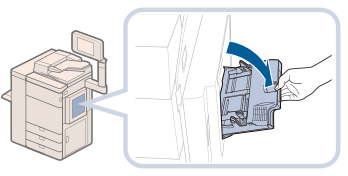
Obs! |
Om papper laddas i Stack Bypass-C, kan ett jobb vara reserverat för användning av Stack Bypass-C. |
Om inga jobb har reserverats tar du bort eventuella papper Stack Bypass-C → fortsätt från steg 2.
Om det finns ett pågående eller reserverat jobb kan du reservera ett kopierings-/utskriftsjobb genom att byta papper för Stack Bypass-C i [Ändra papper i UNI-fack]. För mer information, se:
Reservera ett utskriftsjobb med Stack Bypass-C för Åtkomst lagrade filer
2.
Justera styrskenorna efter papperets format.
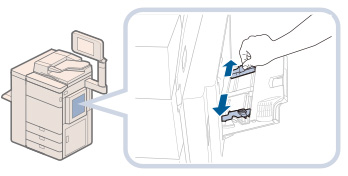
Dra ut det extra stödet när du fyller på papper med stort format.
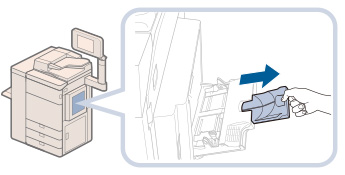
3.
Ladda papper i Stack Bypass-C.
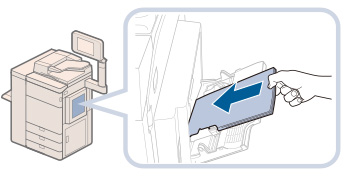
Se till att höjden på pappersbunten inte överstiger höjdmarkeringen ( ).
).
 ).
).För information om hur du laddar kuvert i Stack Bypass-C, se "Ladda kuvert i Stack Bypass-C."
VIKTIGT! |
När du laddar papper i Stack Bypass-C lägger du papperet i en jämn bunt mellan styrskenorna. Om papperet inte fylls på korrekt kan det inträffa pappersstopp. När du laddar papper i Stack Bypass-C lägger du papperet i en jämn bunt mellan styrskenorna. Papperet matas kanske inte in om styrskenorna är ställda i ett läge som är smalare än papperet, så att papperet böjs. |
Obs! |
Följ eventuella anvisningar på pappersförpackningen om hur papperet ska vändas. Den sida som ligger uppåt när du laddar papper i Stack Bypass-C är den sida som utskriften görs på. Om det inträffar problem, exempelvis dålig utskriftskvalitet eller pappersstopp, kan du prova med att vända på pappersbunten och fylla på den på nytt. För mer information om utskriftsriktning på förtryckt papper (papper med förtryckt logotyp eller mönster), se "Förhållande mellan originalets riktning och papperets riktning." Om papperet är skrynkligt när du använder Stack Bypass-C kan pappersstopp uppstå. Därför bör du jämna ut papperet enligt diagrammet innan du laddar det i Stack Bypass-C. 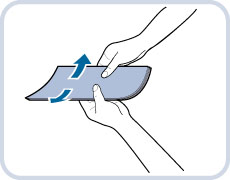 Om du vill kopiera eller skriva ut på baksidan av förtryckt papper, jämnar du ut böjningen och laddar det förtryckta papperet med framsidan uppåt i Stack Bypass-C. Om du vill kopiera eller skriva ut på baksidan av förtryckt papper med samma riktning som för den förtryckta sidan, placerar du papperet så som visas på bilden nedan. 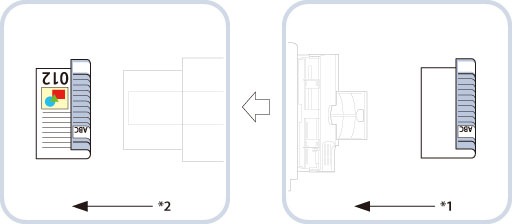 *1 Matningsriktning *2 Utmatningsriktning |
4.
Ange pappersformat.
Om det visade pappersformatet är samma som det du ställt in i Stack Bypass-C fortsätter du till steg 5.
Om pappersformatet som visas är ett annat än det du laddade, justerar du styrskenorna igen. Om ett annat pappersformat fortfarande visas följer du anvisningarna nedan för att välja rätt format.
VIKTIGT! |
Ställ in pappersformatet till samma format som det papper som laddats i Stack Bypass-C. |
Obs! |
Om en skärm visas som uppmanar dig att ändra bredden på styrskenorna, justera bredden → ange pappersformatet → tryck på [OK].  Om en skärm som uppmanar dig att justera styrskenorna eller kontrollera [Standardalternativ för universalfack] i Inställningar/Registrering visas, justerar du bredden på styrskenorna efter pappersformatet som lagrats i [Standardalternativ för universalfack], eller sätter [Standardalternativ för universalfack] till "Av" i [Preferenser] (Inställningar/Registrering). (Se "Registrera standardalternativ för universalfack.") 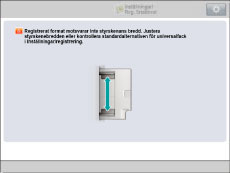 |
Om du vill använda ett standardformat:
Justera styrskenorna efter pappersformatet → tryck på [Standardformat].
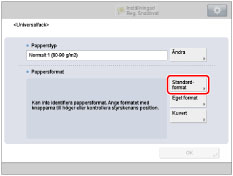
Välj önskat pappersformat → tryck på [OK].
/b_basic_026_01_q_C.jpg)
Obs! |
Tryck på [Tumformat] om du vill välja papper med tumformat. |
Om du vill välja papper som inte har standardformat (Eget format):
Tryck på [Eget format].
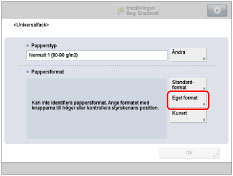
Tryck på [X] och [Y] → ange varje värde → tryck på [OK].
Du kan även välja en tangent med ett registrerat pappersformat ([S1] till [S5]) i stället för att skriva värden.
Obs! |
Om du skriver fel kan du, tryck på  → ange rätt värde. → ange rätt värde.För att kunna välja ett registrerat pappersformat som har lagrats under en formattangent ([S1] till [S5]) måste du ha lagrat det udda formatet under tangenten i förväg. För anvisningar om hur du lagrar udda pappersformat, se "Registrera/redigera/ta bort egna pappersformat." |
5.
Välj önskad papperstyp.
Tryck på [Ändra] för <Papperstyp>.
/b_basic_026_01_w_C.jpg)
Välj önskad papperstyp → tryck på [OK].
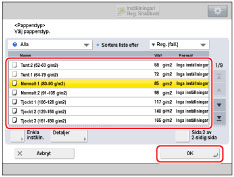
Du kan även välja papperstyp från [Enkla inställn.]. Tryck på [Enkla inställn.] → välj papperstyp → tryck på [OK].
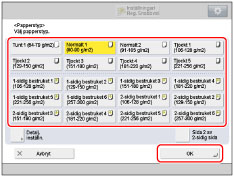
Om du kopierar på baksidan av ett ark som redan skrivits ut trycker du på [Sida 2 av 2-sidig sida].
Obs! |
Overheadfilm kan bara väljas om A4 eller A4R har valts som pappersformat. För mer information om papperstyper, se "Tillåtet pappersmaterial." Du kan registrera papperstyper som inte visas i listan över detaljerade inställningar i Välj papperstyp. För information om hur du registrerar en egen papperstyp, se "Registrera egna papperstyper." |
6.
Tryck på [OK].
Om du gör fel när du anger inställningar för papper som är laddat i Stack Bypass-C, tar du bort papperet från facket, lägger tillbaka det igen och anger sedan inställningarna igen.
VIKTIGT! |
Mata vellumpapper ett ark i taget, och ta bort arken efterhand som de matas ut i utmatningsfacket. Om du fyller på flera ark samtidigt kan papperet fastna. Beroende på vilken typ av tjockt papper du använder kan det inträffa pappersstopp om du fyller på flera ark i Stack Bypass-C samtidigt. Mata i så fall bara ett enda ark i taget. Om papperstopp fortfarande uppstår justerar du utslätningsnivån i intervallet +1 till +5. (Se "Utslätningskorrigering för varje papperslåda.") Välj läget 2-sidig om du gör dubbelsidiga utskrifter. Det utskrivna papperet kan vecka sig, beroende på hur mycket fukt det absorberar. För att skriva ut på baksidan av förtryckt papper, laddar du papperet i Stack Bypass-C och trycker på [Sida 2 av 2-sidig sida] på skärmen som visas för val av papper. När du skriver ut ett långt ark, ta genast bort det utmatade papperet. Om du skriver ut papper av andra storleker eller om du väljer ett annat fack som utmatningsenhet medan det utmatade långa arket fortfarande finns kvar på utmatningsfacket, kan den undre utskriften bli nedtryckt eller fläckigt. För att undvika nedtryckning rekommenderar vi att du placerar ett blankt långt ark på utmatningsfacket före utmatning. Om det första utskriftsarket inte kan matas ut på utmatningsfacket rekommenderar vi att du i förväg placerar ett blankt ark av samma storlek eller större än utmatningspapperet på utmatningsfacket. |
Obs! |
Du kan inte använda Automatiskt pappersval när du scannar följande typer av original. Använd Manuellt pappersval i sådana fall: Overheadfilm och andra genomskinliga föremål Original med extremt mörk bakgrund |